时间:2016-04-07 15:36:43 作者:lizhu 来源:系统之家 1. 扫描二维码随时看资讯 2. 请使用手机浏览器访问: https://m.xitongzhijia.net/xtjc/20160407/70214.html 手机查看 评论 反馈
在Win7系统下,为了方便,一般我们都会把常用的软件锁定到任务栏。通常情况下我们都会右键软件图标,点击“锁定到任务栏”,以此将自己需要的软件锁定到任务栏。但最近有Win7系统用户反映,右键软件图标没有“锁定到任务栏”这个选项,这该怎么办呢?请随小编来看看吧!
解决方法/步骤:
1、打开Win+R,输入下面的字符命令“gpedit.msc”,然后就可以打开计算机的本地组策略编辑器。
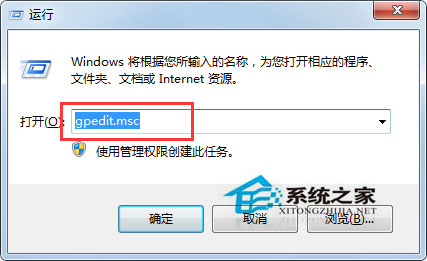
2、打开如图所示,把选项展开,依次打开下面的选项:用户配置/管理模板/“开始”菜单和任务栏。
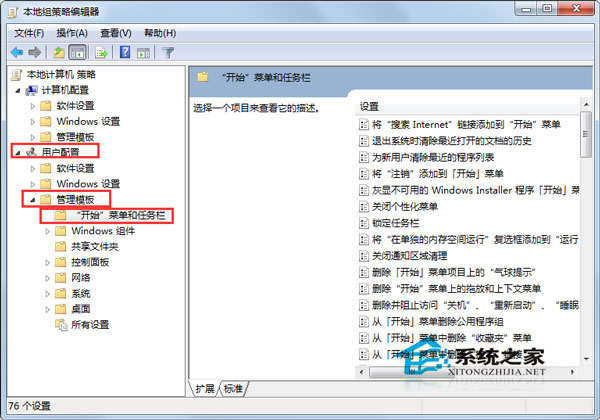
3、找到“不允许将程序附加到任务栏选项”,如果设置状态是启用的,那么就表示问题出在这里了。
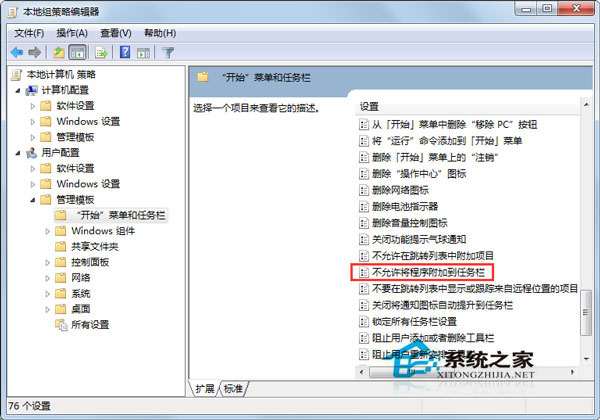
4、直接点击进入,将其设置成未配置,之后再点击应用,并确定,最后重启电脑就可以了。
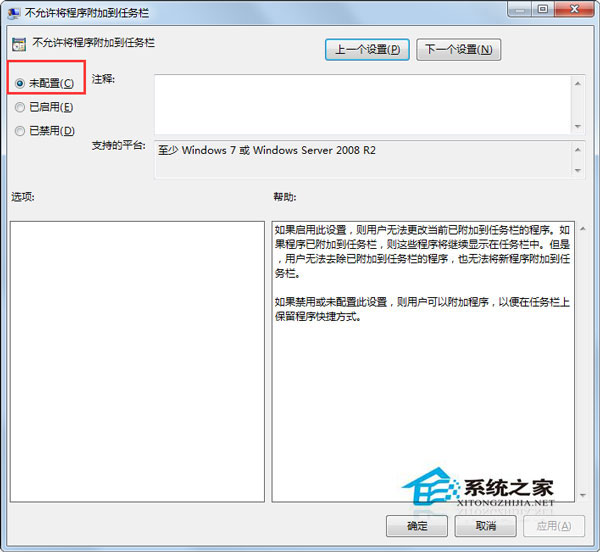
以上就是解决右键软件图标没有“锁定到任务栏”这个选项的办法。除了使用右键软件图标这个方法外,你也可以将要锁定的软件拖拽到任务栏即可。
发表评论
共0条
评论就这些咯,让大家也知道你的独特见解
立即评论以上留言仅代表用户个人观点,不代表系统之家立场